Digitaalisen kuvankäsittelyn haaste tarjoaa sinulle monia luovia mahdollisuuksia, erityisesti ilmapensseli-taiteilijoille. Tässä oppaassa näytän sinulle vaihe vaiheelta, kuinka voit luoda inspiroivan avaruus maiseman, jossa on tarttuva tausta ja kiehtova siluetti. Oppimasi tekniikat eivät ole vain sovellettavissa tähän projektiin, vaan laajentavat merkittävästi digitaalisen maalaamisen repertuaariasi.
Tärkeimmät havainnot
- Eri pensselityyppien käyttö voi vaikuttaa merkittävästi lopputulokseen.
- Väriasteet ja -kerrokset lisäävät syvyyttä ja dynamiikkaa sävellykseen.
- Rakenteellinen työskentelytapa mahdollistaa yksityiskohtien helpon muokkaamisen ja optimoinnin.
Vaiheittainen opas
Projektin aloitus ja tiedostot asetukset
Aloita avaamalla uusi tyhjätiedosto. Valitse sopiva työnimi; tässä tapauksessa käytämme "Avaruus maisema". Aseta pikselileveys ja korkeus 2100 x 1000. Tämä antaa sinulle tarpeeksi tilaa yksityiskohtiesi muokkaamiseen.
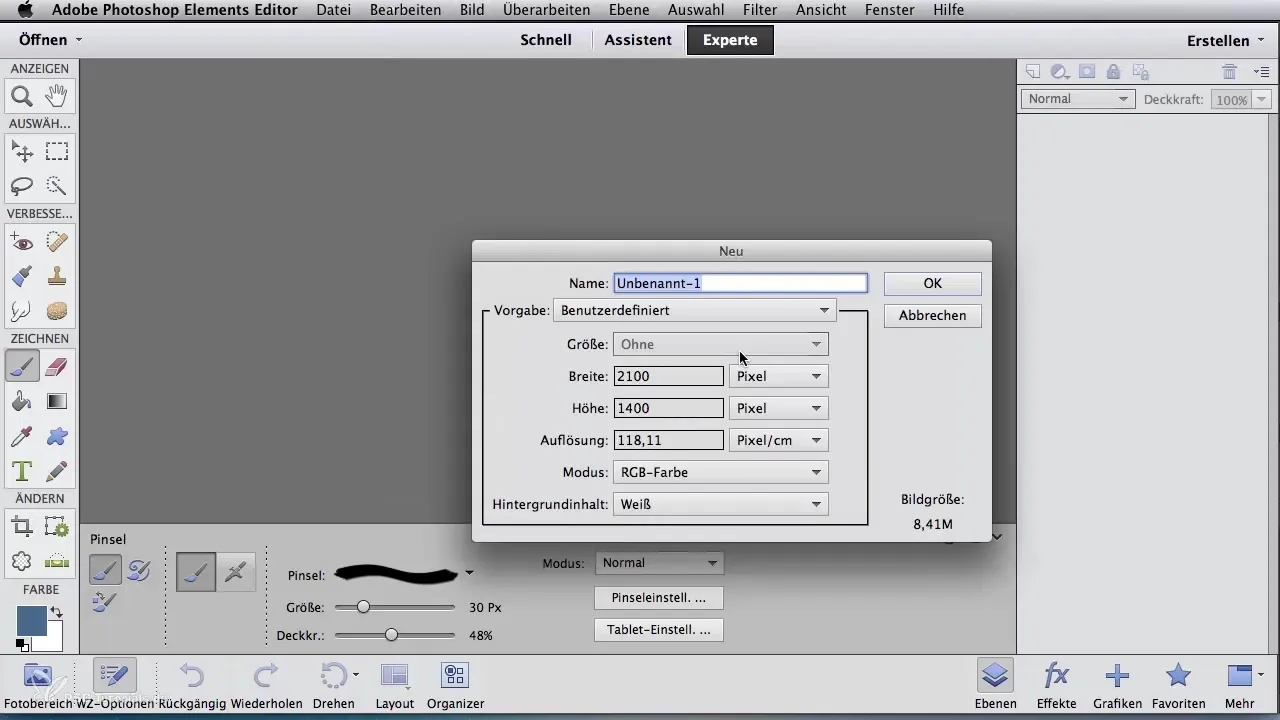
Työkalun valinta ja värin valinta
Valitse suuri, pyöreä, pehmeä pensseli, jonka koko on noin 1000 pikseliä. Valitse vaaleampi sinisen sävy ja ala luoda pehmeää värigraaadia. Voit käyttää värigraadiotyökalua tai sekoittaa värit käsin, aivan kuten työskentelisit ilmapensselillä.
Uuden tason luominen
Luot uuden tason lisäobjekteja varten. Voit tehdä tämän "Taso"-valikon kautta tai yksinkertaisesti napsauttamalla "Uuden tason" kuvaketta. Tämä tekee työskentelystäsi joustavampaa, koska voit muuttaa asioita milloin tahansa vaikuttamatta alla oleviin tasoihin.
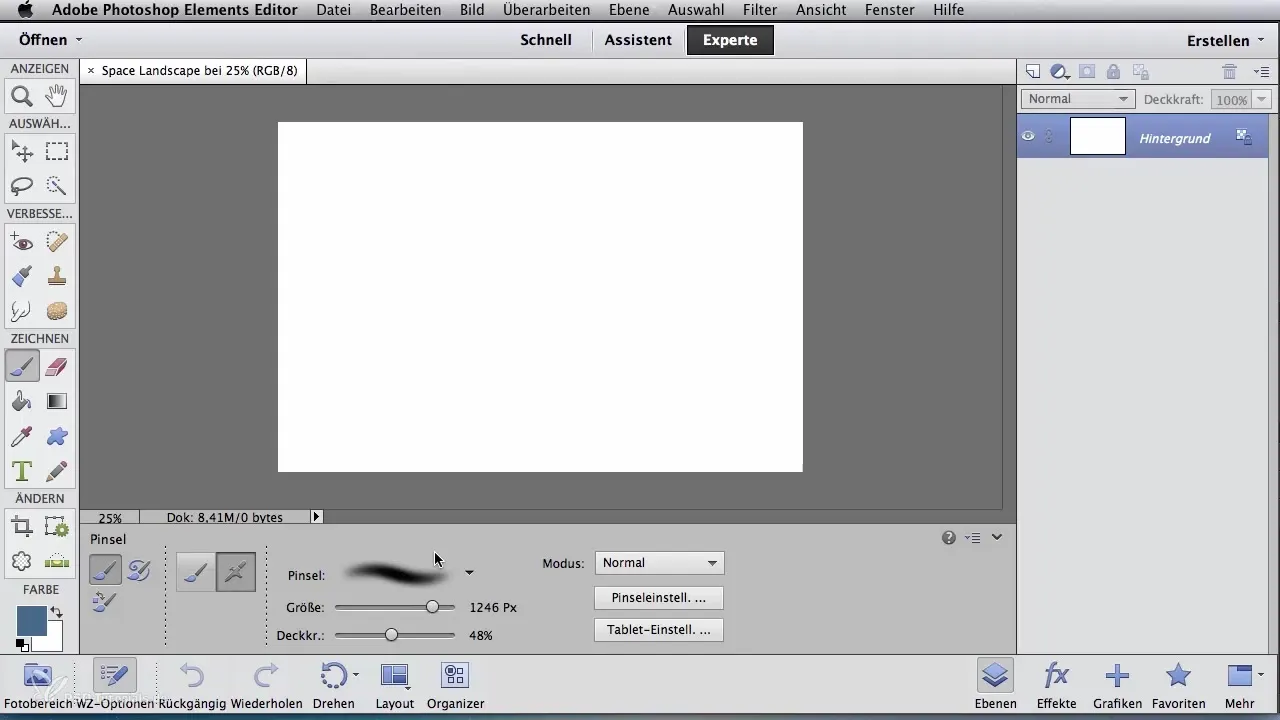
Ensimmäinen värikerros liidupensselillä
Ensimmäiseen siluettiin valitse liidupensseli, jossa on tumma, keskikokoinen sininen väri. Aloita ensimmäinen värikerros, jossa liidupensseli muodostaa teräviä reunoja, jotka auttavat sinua hahmottelemaan futuristisia rakennuksia. Vähennä pensselin kokoa tehdessäsi yksityiskohtaisempaa työtä ja säädä peittävyys noin 50 %:iin, luodaksesi kevyitä kunnioituksia vuorille ja rakennuksille.
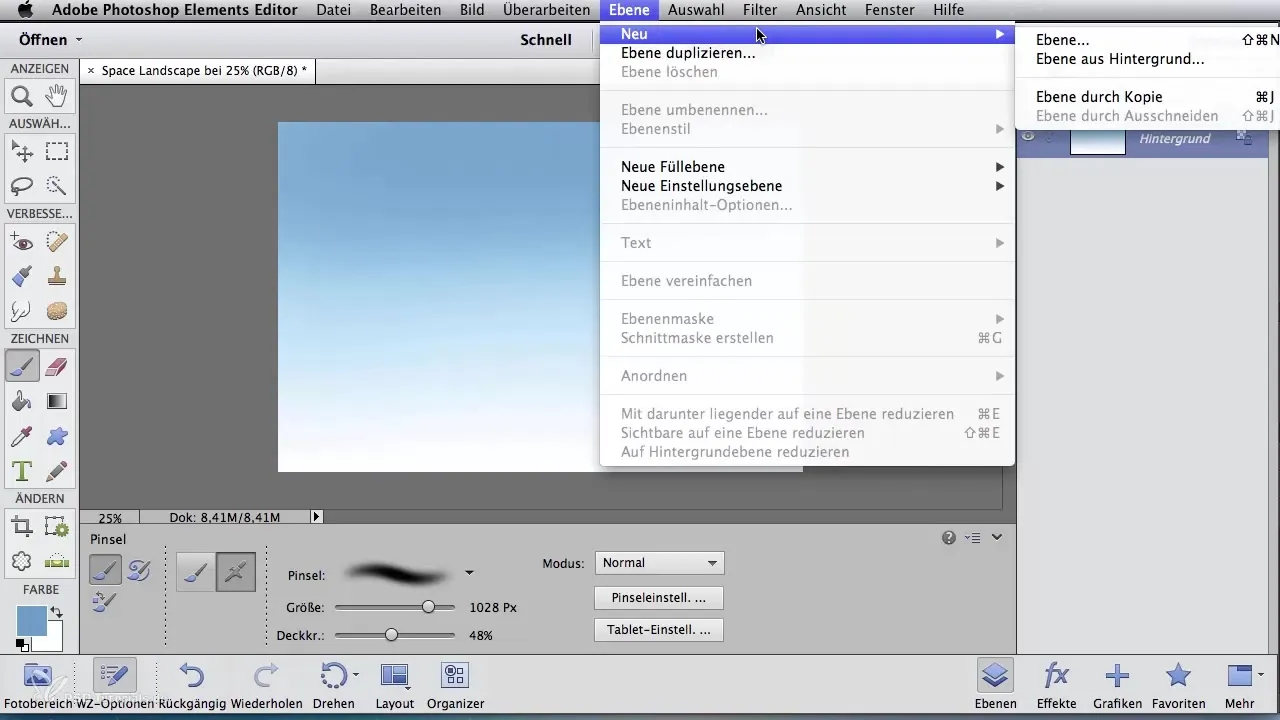
Siluettien ja yksityiskohtien lisääminen
Siirry nyt toiseen pensselikokoon, jotta voit paremmin värittää siluettisi. Lisää toinen rakennus ja hahmottele vasen puoli sekä siihen kuuluva torni. Yhdistä nämä kaksi rakennusta sillalla, jotta sävellys vaikuttaa yhtenäiseltä.
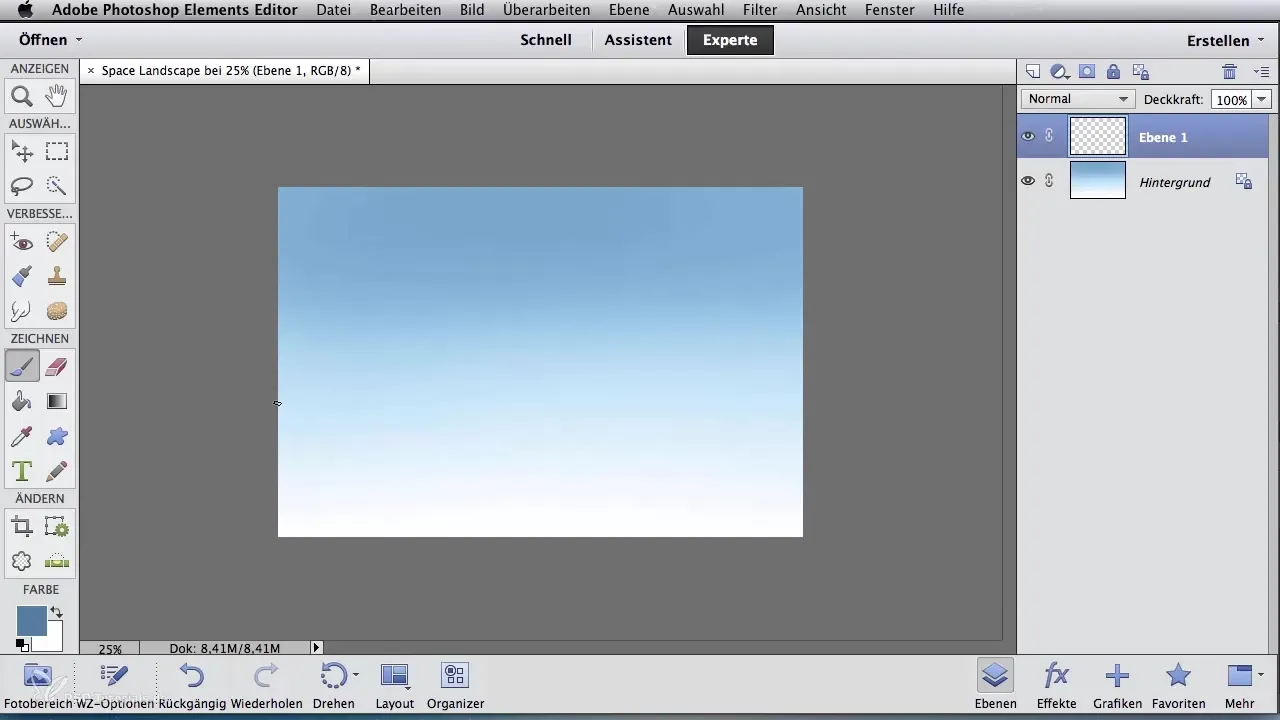
Futurististen elementtien integrointi
Luodaan lisää futuristisia vuoristorakenteita piirtämällä ulkoreunat ja sitten värittämällä niitä. Keskity ensin varjostukseen, koska se antaa kohtaukselle enemmän syvyyttä. Käytä keskikorkeutta korostaaksesi väriintensiivisyyttä maalaamisen edetessä.
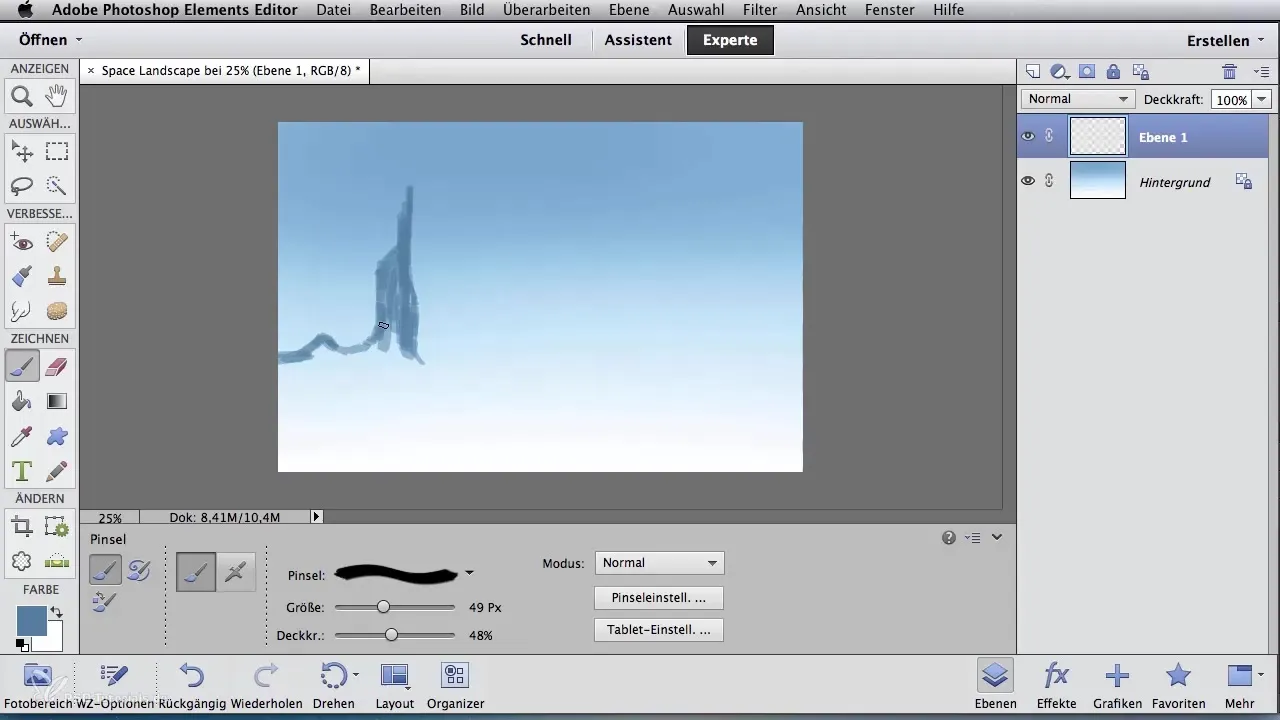
Viimeistely ääriviivoissa
Optimoi vuorien ja rakennusten ääriviivat kumilla. Reunojen tulisi terävöityä, ja voit lisätä muita antennin kaltaisia rakenteita, jotka antavat sävellykselle futuristista tunnelmaa.
Valon ja korostusten asettaminen
Muuta väri kirkkaaksi siniseksi, jotta voit luoda valopisteitä vuorilla ja lisää korostuksia rakennuksiin. Vähennä jälleen pensselin kokoa, kun lisäät valoreunan ensimmäisen rakennuksen vasemmalle puolelle. Käytä väriä aluksi karkean summittaisesti; tarkkuus tulee myöhemmin.
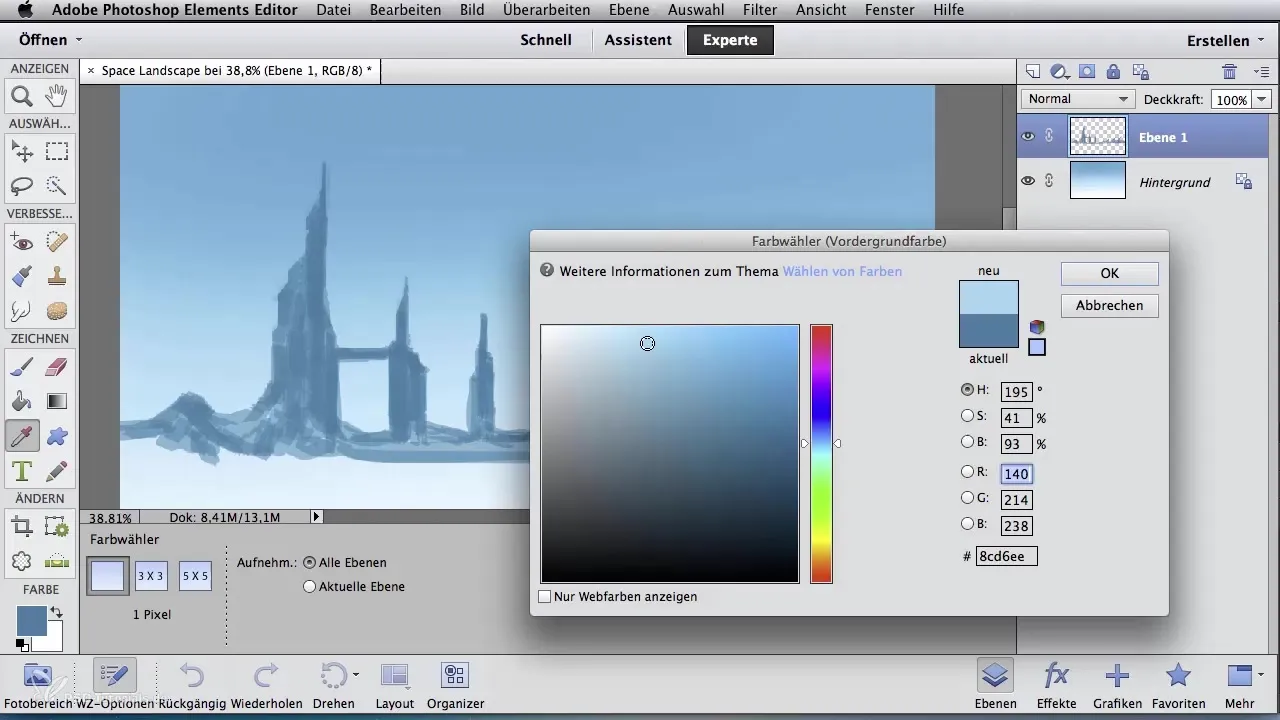
Viimeistelytyöt ja säätö
Jatka ja lisää pieniä, hienoja yksityiskohtia rakennusten ikkunoihin ja vuoriin. Nämä korostukset tulisi erityisesti sijaita vuoren ja rakennuksen vasemmalla puolella kuvaamaan valolähdettä, joka tulee vasemmalta puolelta.
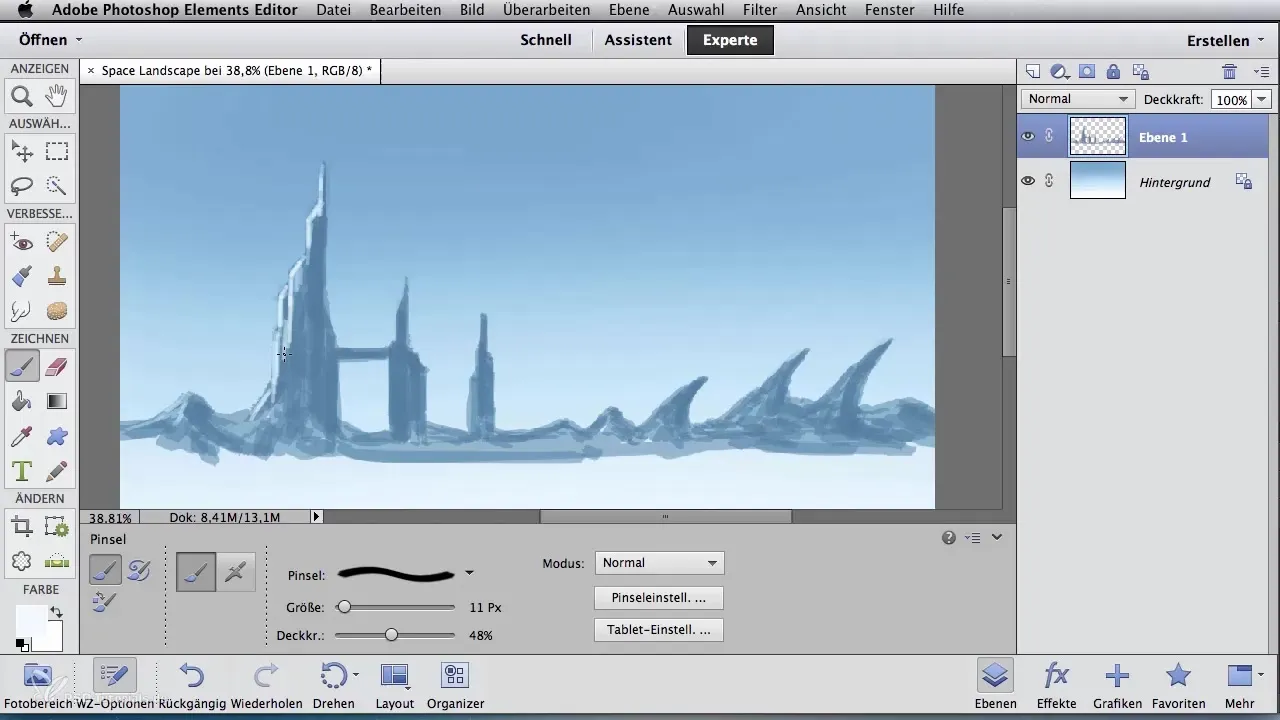
Viimeistelytyöt ja kokoaminen
Valmistele maisemasi käymällä läpi värikerroksen viimeistely varmistaaksesi, että värin intensiivisyys on sitten halutun kontrastin mukainen. Tarkista työsi säännöllisesti varmistaaksesi, että kaikki näyttää yhtenäiseltä.
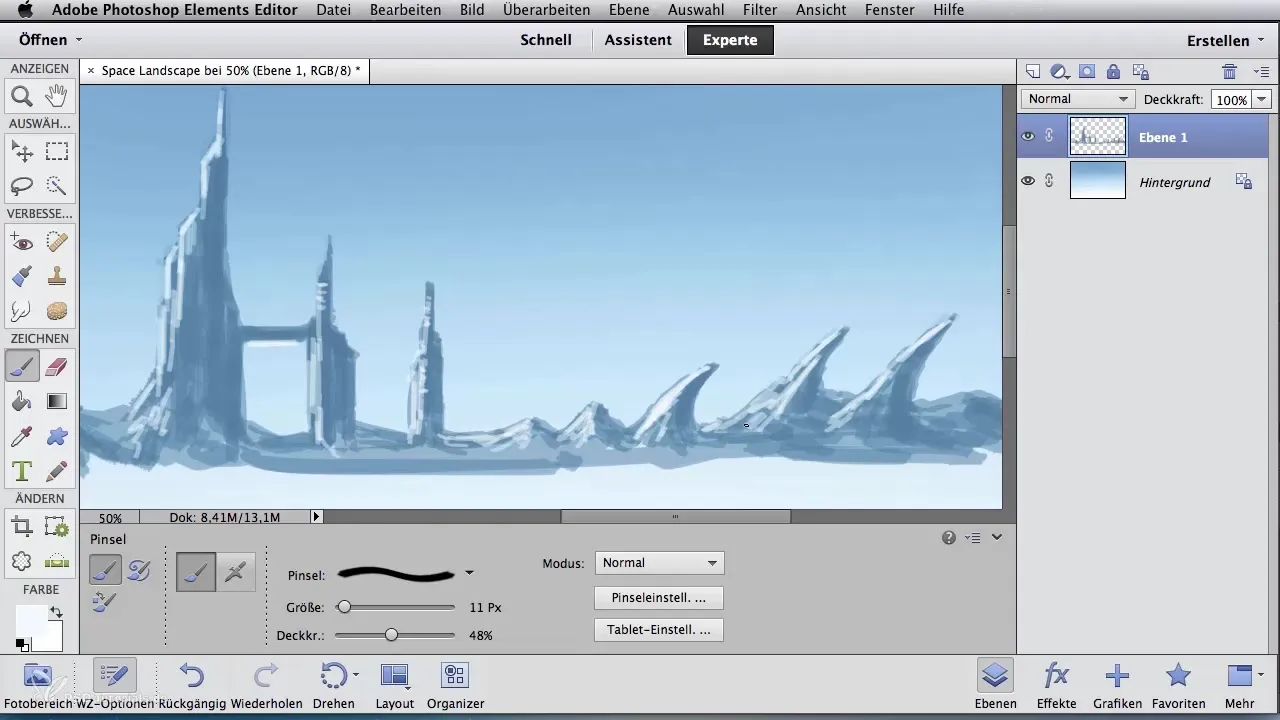
Yhteenveto – Digitaalinen kuvankäsittely ilmapensselitaiteilijoille: Avaruusmaiseman – Siluetti luominen
Tässä oppaassa olet oppinut vaihe vaiheelta luomaan Avaruusmaiseman luomisen. Olet oppinut tärkeitä tekniikoita värin valinnassa ja käytössä, erilaisten pensselien ja tasojen hyödyntämisessä. Nämä taidot laajentavat repertuaariasi arvokkailla lähestymistavoilla digitaaliseen taiteeseen.
Usein kysytyt kysymykset
Kuinka luon uuden tason?Napsauta "Uuden tason" kuvaketta tai valitse "Taso" valikosta.
Millaista pensseliä minun pitäisi käyttää siluetissa?Käytä liidupensseliä teräville reunoille ja hyvälle yksityiskohtatöille.
Kuinka voin kuvata valolähteet maisemassani?Käytä vaaleita sinisiä sävyjä ja työskentele peittävyydellä korostaaksesi valoja.
Voinko vaihtaa värejä milloin tahansa?Kyllä, keskikorkeudella voit mennä jo maalattujen alueiden yli värejä intensiivistääksesi.
Kuinka varmistan, että ääriviivat ovat teräviä?Käytä kumia terävöittääksesi reunat ja optimoidaksesi ääriviivoja.


